Sådan tilføjes Sniper Scope Effect i Unity
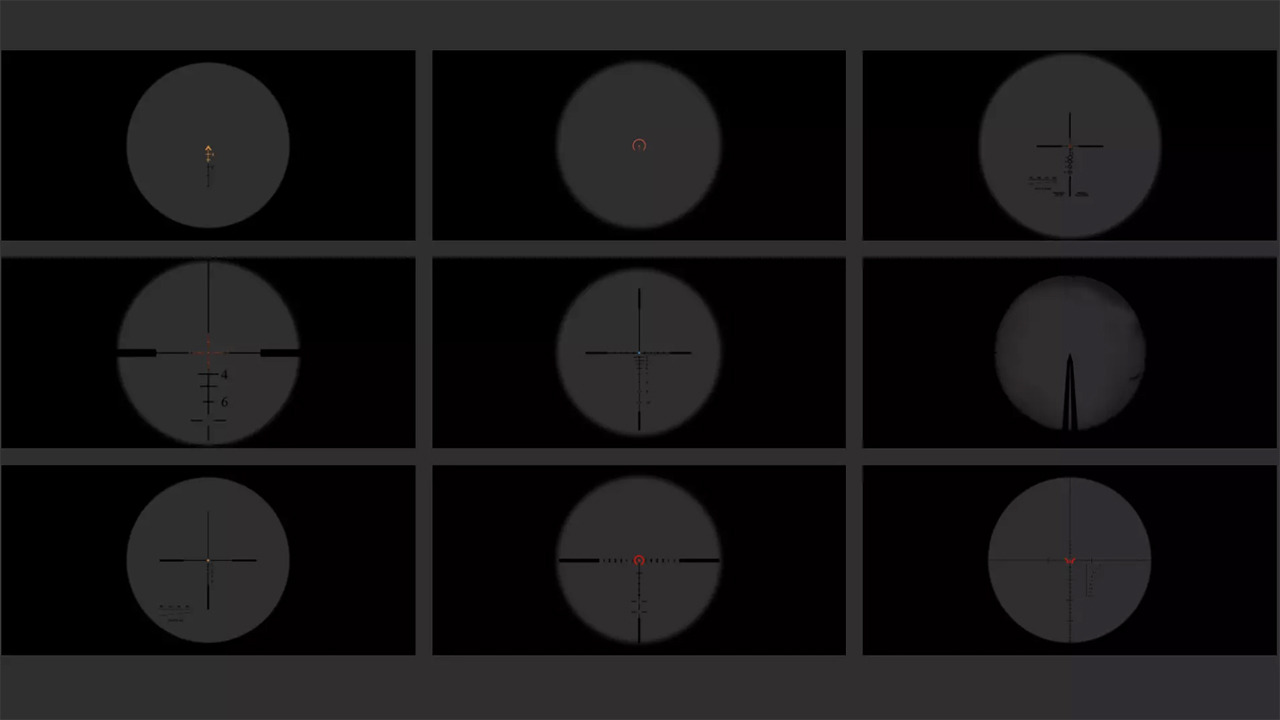
At skabe en fordybende snigskytteoplevelse i et Unity-spil involverer mere end blot nøjagtig skydemekanik. Implementering af en realistisk sniper scope effekt tilføjer et lag af autenticitet til gameplayet. I denne tutorial vil vi undersøge, hvordan man opnår en snigskyttesigteeffekt i Unity, hvilket giver spillerne en øget følelse af præcision og fordybelse.
Opsætning af dit Unity-projekt
Unity Version: Sørg for, at du bruger en version af Unity, der understøtter efterbehandlingseffekter.
Opret et nyt Unity-projekt: Start med at oprette et nyt Unity-projekt eller åbn et eksisterende, hvor du vil implementere sniper-scope-effekten.
Implementering af Sniper Scope Effect
Efterbehandlingsstakken: Hvis den ikke allerede er inkluderet i dit projekt, skal du importere Unity-efterbehandlingsstakken via Pakkehåndteringen.
Efterbehandlingsprofil: Opret en ny efterbehandlingsprofil, og tildel den til dit hovedkamera.
Tilføj en vigneteffekt: Juster vignetteringsindstillingerne i efterbehandlingsprofilen for at skabe en subtil mørkfarvning rundt om kanterne, der simulerer den naturlige vignettering set gennem et skop.
Sløringseffekt: Implementer en sløringseffekt for at efterligne dybdeskarpheden set gennem et snigskyttesigte. Brug indstillingerne for dybdeskarphed i efterbehandlingsprofilen til at kontrollere sløringsmængden og afstanden.
Zoomfunktionalitet: Implementer en zoommekanisme til dit snigskyttesigte. Rediger kameraets synsfelt (FOV) for at simulere forstørrelseseffekten, når der sigtes gennem sigteret.
Scripting af Sniper Scope:
using UnityEngine;
public class SniperScope : MonoBehaviour
{
public Camera mainCamera;
public float zoomLevel = 20f; // Adjust as needed
public GameObject scopeOverlay; // Crosshair and scope texture GameObject
public ParticleSystem zoomParticles; // Particle system for visual effects
private bool isZoomed = false;
void Start()
{
// Ensure the scope overlay is initially inactive
if (scopeOverlay != null)
{
scopeOverlay.SetActive(false);
}
}
void Update()
{
if (Input.GetButtonDown("Fire2")) // Change "Fire2" to the desired input button for aiming
{
ZoomIn();
}
else if (Input.GetButtonUp("Fire2"))
{
ZoomOut();
}
}
void ZoomIn()
{
mainCamera.fieldOfView = zoomLevel;
// Activate the scope overlay
if (scopeOverlay != null)
{
scopeOverlay.SetActive(true);
}
// Play zoom-in particle effects
if (zoomParticles != null)
{
zoomParticles.Play();
}
// Add any additional effects or adjustments when zooming in
isZoomed = true;
}
void ZoomOut()
{
mainCamera.fieldOfView = 60f; // Default FOV, adjust as needed
// Deactivate the scope overlay
if (scopeOverlay != null)
{
scopeOverlay.SetActive(false);
}
// Stop zoom-in particle effects
if (zoomParticles != null)
{
zoomParticles.Stop();
}
// Reset any additional effects when zooming out
isZoomed = false;
}
}I eksemplet ovenfor:
Variablen 'scopeOverlay' repræsenterer et GameObject, der indeholder trådkorset og scope-teksturen. Sørg for at tildele det relevante GameObject i Unity Editor.
Variablen 'zoomParticles' repræsenterer et partikelsystem til visuelle effekter, når der zoomes ind. Tildel partikelsystemet GameObject i Unity-editoren.
Variablen 'isZoomed' sporer, om afspilleren i øjeblikket er zoomet ind eller ej.
Vedhæft scriptet til din snigskytteriffel GameObject og tildel hovedkameraet til 'mainCamera' variablen.
Tilpasning af Sniper Scope-effekten
Crosshair: Tilføj en crosshair-overlay til dit sigte for at opnå bedre sigtepræcision.
Lydeffekter: Inkorporer subtile lydeffekter, når du zoomer ind og ud for at forbedre den samlede oplevelse.
Partikeleffekter: Overvej at tilføje partikeleffekter, såsom støv eller linseudstråling, for at simulere miljøpåvirkningen på kikkerten.
Konklusion
Ved at følge disse trin kan du implementere en realistisk sniper scope effekt i Unity, hvilket øger præcisionen og fordybelsen af dit gameplay. Eksperimenter med forskellige indstillinger, effekter og yderligere funktioner for at skræddersy snigskytteoplevelsen til dit spils unikke krav. At tilføje en sådan opmærksomhed på detaljer forbedrer ikke kun gameplayet, men bidrager også til en mere engagerende og mindeværdig spilleroplevelse.